Windows10系统之家 - 安全纯净无插件系统之家win10专业版下载安装
时间:2019-03-05 15:13:34 来源:Windows10之家 作者:huahua
最近有用户遇到了ie拒绝访问,无法打开的问题突然出现这种问题是什么情况呢?其实这很可能是因为注册表被恶意篡改了,那要怎么才能修复ie浏览器呢?下面小编教你windows10系统中ie拒绝访问的原因及三种解决方法。
使用电脑岂有不用浏览器之理,但也难免会出现问题的时候,网络连接出问题,可能是上面说的插件或病毒的原因,也有可能是临时文件过多造成的,ie拒绝访问怎么解决?相信很多用户都不清楚,下面小编教你教你windows10系统中ie拒绝访问的原因及三种解决方法
ie拒绝访问:
一、原因分析:
1.您的计算机或网络上阻止了活动脚本、ActiveX控件或Java小程序。InternetExplorer或另外一种程序(如防病毒程序或防火墙)可以配置为阻止活动脚本、ActiveX控件或Java小程序
2.防病毒软件配置为扫描您的“临时Internet文件”或“已下载的程序文件”文件夹。
3.您计算机上的脚本引擎损坏或过时。
4.您计算机上的Internet相关文件夹损坏。
5.您的视频卡驱动程序已损坏或者已过时。
6.您计算机上的DirectX组件损坏或过时。
解决方法一:
打开IE浏览器。
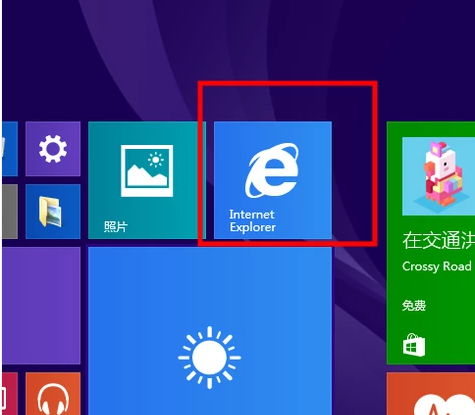
单击右上角的“工具”选择“Internet 选项”。
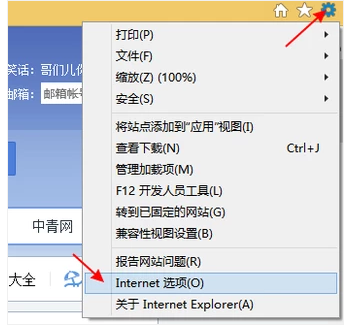
点击“连接”单击“局域网设置”按钮。#f#
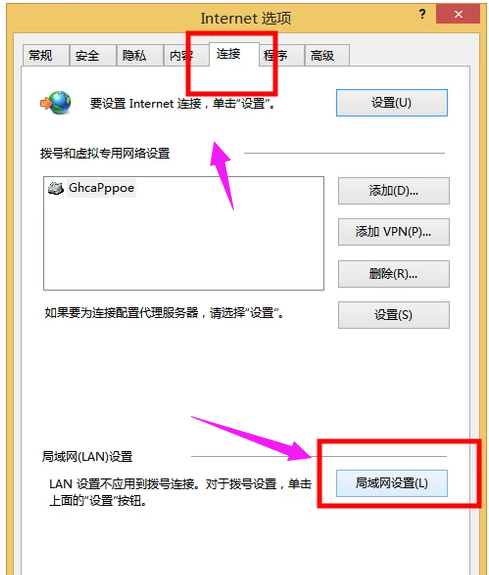
将“自动检测设置”的勾取消,单击“确定。
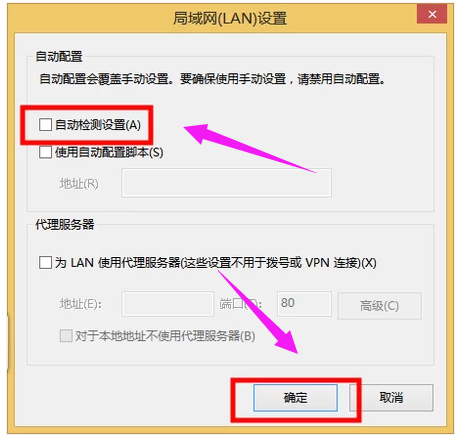
方法二:
鼠标右键点击开始,选择运行。
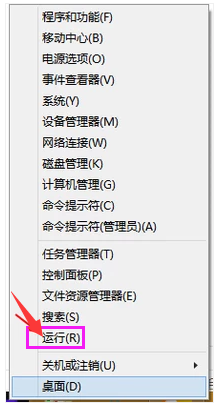
输入“cmd”。
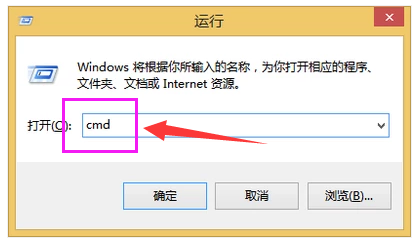
输入netsh winsock reset命令,按回车。
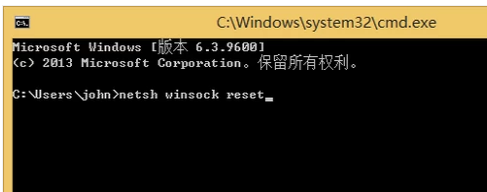
方法三:
还是在方法二的那个窗口,输入netsh int ip reset filename.txt,并且按回车。

以上就是windows10系统中ie拒绝访问的三种解决方法介绍了,希望对大家有所帮助。
相关文章
热门教程
热门系统下载
热门资讯





























